HTTP SMS klijentska veza
Ova stranica demonstrira kako podesiti HTTP SMS klijentsku vezu u Ozeki 10 SMS Gateway-u. Vodič pokazuje sve korake koje treba da pratite da biste kreirali vezu, kako je konfigurisati, i što je najvažnije, kako možete slati SMS poruke koristeći ovu vezu. Vodič ne zahteva nikakvo posebno znanje, lako ga možete završiti jednostavno prateći korake i neće vam trebati više od deset minuta da uspešno završite vodič. Dakle, počnimo odmah!
Šta je HTTP?HTTP je protokol, osnova bilo koje razmene podataka na globalnoj mreži. Koristi klijent-server protokol gde klijent i server komuniciraju međusobno razmenjujući pojedinačne poruke.
Šta je SMS?SMS je skraćenica za 'Short Message Service'. Koristi se za slanje tekstualnih poruka na mobilne telefone. Prvobitno je kreiran za telefone koji koriste GSM komunikaciju, ali sada ga podržavaju svi glavni sistemi za mobilne telefone.
Kako poslati SMS sa HTTP SMS klijentskom vezomDa biste poslali SMS sa HTTP SMS klijentskom vezom:
- Otvorite 'https://localhost:9515'
- Izaberite SMS Gateway aplikaciju
- Kliknite na 'Dodaj novu vezu...'
- Izaberite HTTP klijentsku vezu
- Konfigurišite HTTP klijentsku vezu
- Omogućite SMS prosleđivanje za vezu
- Pošaljite test poruku
- Proverite Događaje da vidite da li veza radi
Ovaj dijagram arhitekture pokazuje kako sistem funkcioniše. Sastoji se od 3 dela. Računar, HTTP SMS servis provajder i mobilni uređaji primaoca. Vaš računar šalje informacije koje sadrže vašu poruku na server koristeći HTTP SMS klijent preko Ozeki SMS Gateway-a. Ovaj HTTP SMS server zatim šalje tekstualnu poruku na konfigurisane primaoce. (Slika 1)
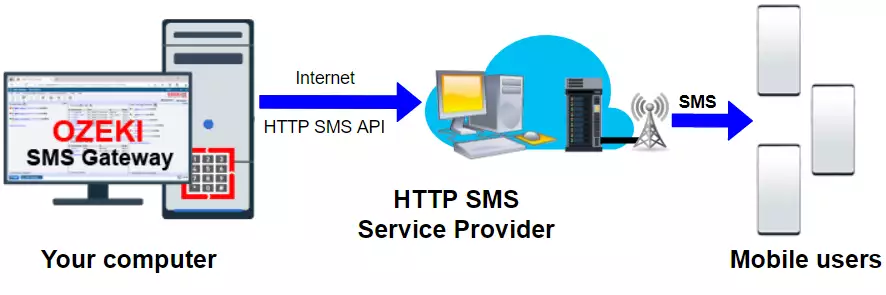
U ovom kratkom videu naučićete kako podesiti HTTP SMS klijent u Ozeki SMS Gateway-u, kao i kako ga koristiti za slanje tekstualnih poruka. Prvo, konfigurišemo i instaliramo novu HTTP SMS klijentsku vezu. Zatim koristimo ovu vezu da pošaljemo SMS na broj telefona. Takođe možemo pratiti naše akcije koristeći dnevnik događaja, da vidimo da li je poruka uspešno poslata.
Korak 1 - Kreiranje nove veze
Prvi korak koji treba da izvršite je povezivanje sa HTTP servis provajderom. Za to, potrebno je kreirati HTTP klijentsku vezu. Dakle, otvorite SMS Gateway u svom pretraživaču tako što ćete ukucati 'https://localhost:9515' u pretraživač i pritisnuti Enter. Zatim, otvorite SMS Gateway aplikaciju iz Ozeki desktopa. Na ovaj način, glavni meni SMS Gateway-a će se pojaviti kao što možete videti na Slici 2. U ovom trenutku, kliknite na 'Dodaj novu vezu...' da biste kreirali novu vezu.
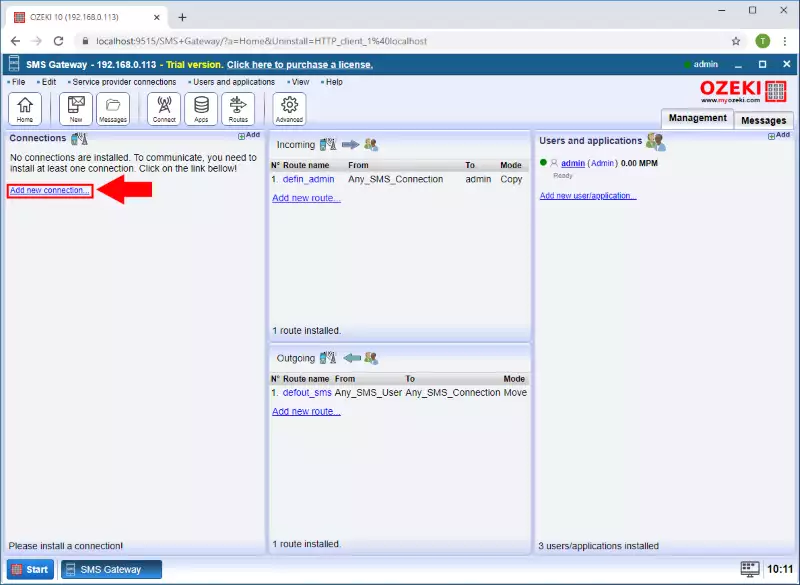
Sledeći meni sadrži sve veze koje se mogu kreirati u SMS Gateway-u. Svaka od ovih veza ima kratak opis koji vas informiše u kom slučaju treba da ih koristite. U ovoj listi, potrebno je da pronađete HTTP klijentsku vezu, i kao što Slika 3 pokazuje, kliknite na njen 'Instaliraj' dugme da biste je kreirali.

U konfiguracionom meniju, potrebno je da navedete neke detalje za vezu. Pre svega, dajte ime vezi ili možete ostaviti podrazumevano ime ako želite. Zatim, kao što Slika 4 pokazuje, navedite broj telefona za HTTP klijentsku vezu. Ovaj broj telefona će se koristiti za identifikaciju veze ako šalje ili prima SMS poruku.
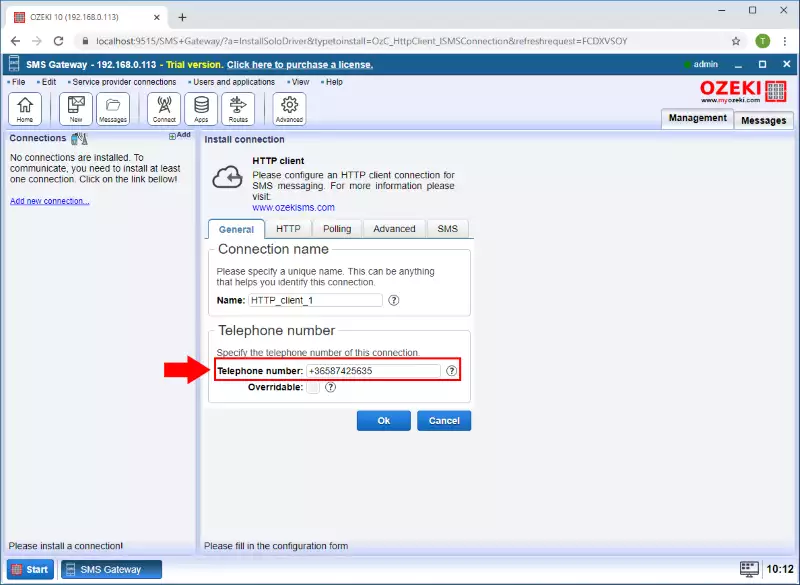
Poslednji korak konfiguracije koji treba da izvršite je omogućavanje SMS prosleđivanja za tu vezu. Da biste to uradili, izaberite HTTP karticu u konfiguracionom meniju. Ovde, u prvom koraku, označite opciju 'Omogući SMS prosleđivanje' kao što Slika 5 pokazuje. Zatim, možete konfigurisati HTTP URL koji će biti pozvan za slanje SMS poruka. Ako ste završili sa svim konfiguracijama, samo kliknite OK da biste kreirali HTTP klijentsku vezu.
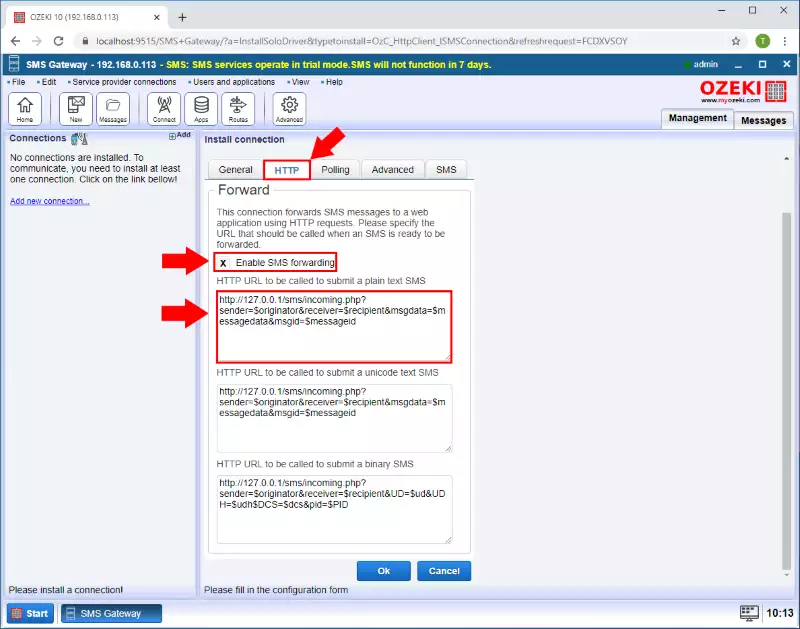
Корак 5 - Проверите мени Догађаји везе
Сада је ваша HTTP клијентска веза креирана и спремна за употребу. Да бисте то проверили, можете отићи у мени Догађаји везе. У овом менију, моћи ћете да видите сваки догађај који се догодио са везом. Слика 6 приказује догађај који вас обавештава да је веза успешно иницијализована и спремна за употребу.
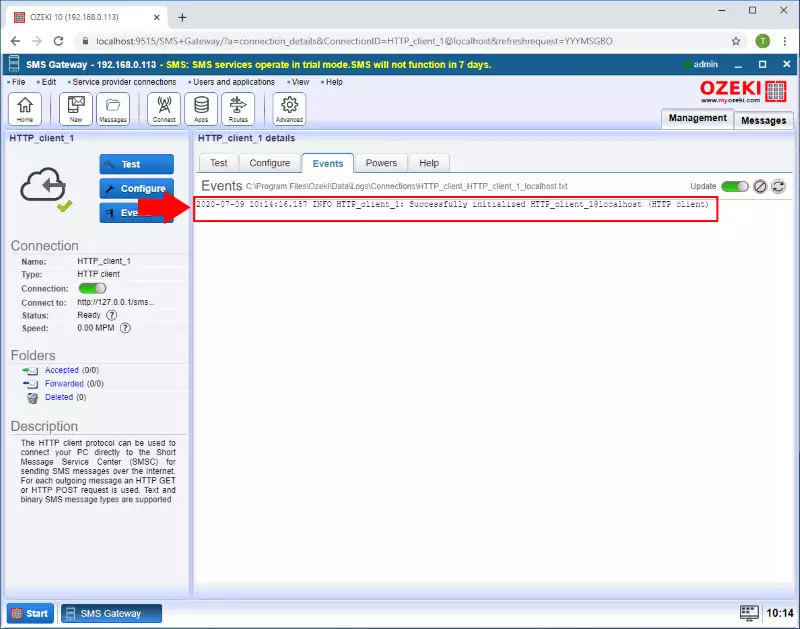
HTTP клијентска веза може да шаље и прима SMS поруке. Да бисте тестирали везу, можете једноставно послати поруку користећи везу. За то, идите у мени везе и изаберите таб 'Тест'. Овде можете да направите нову поруку. Као што можете видети на Слици 7, поставите примаоца и текст поруке. Када то урадите, само кликните на 'Пошаљи' да бисте послали поруку.
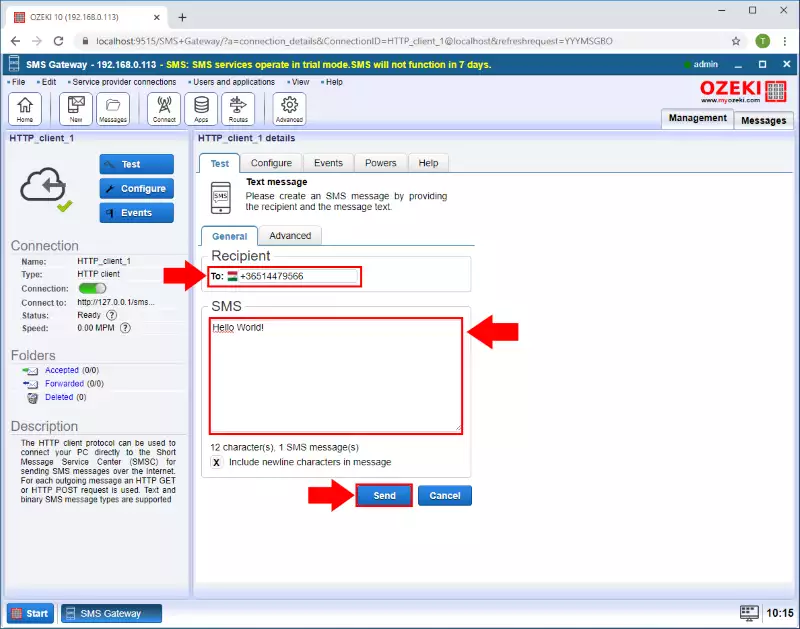
Чим пошаљете поруку, веза ће вам дати повратну информацију о томе да ли је порука успешно достављена или не. Слика 8 то демонстрира испод, ако веза ради и може да шаље поруке, приказаће то догађајем.
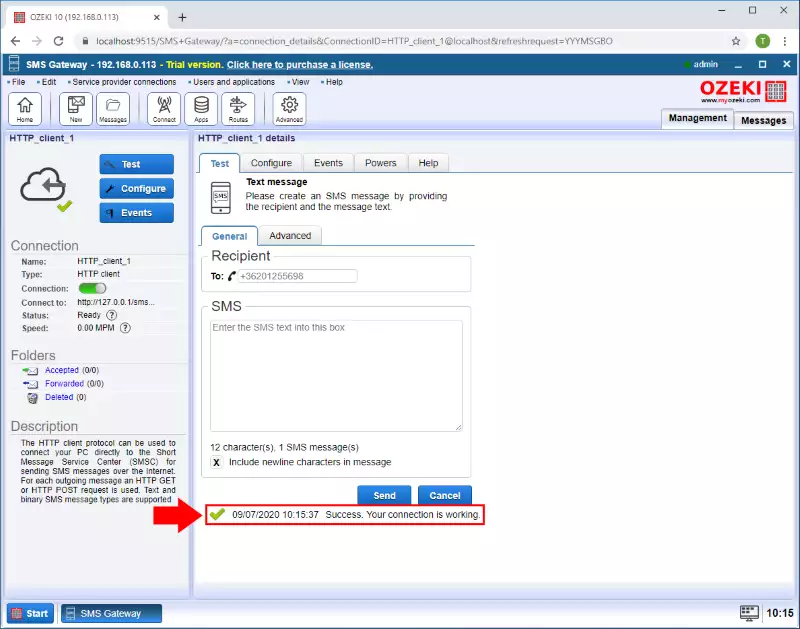
У горњем водичу, показали смо вам како да конфигуришете и користите HTTP SMS клијентску везу са Ozeki SMS Gateway. Ако сте заинтересовани за слање SMS-ова са рачунара, овај раствор може бити веома користан. Ozeki има искуства у SMS технологијама и Ozeki SMS Gateway је апликација са могућношћу слања SMS-ова користећи различите протоколе, што вам даје прилику да бирате између њих на основу ваших потреба. Ozeki SMS Gateway такође нуди одличне могућности бележења, тако да се грешке могу пратити лако и брзо.
Пошто сте завршили овај чланак, имате знање за слање порука са HTTP SMS клијентом. Ова технологија се може користити за контактирање мобилних корисника са вашег рачунара, чинећи размену информација бржом.
Проширите своје знање и наставите са читањем на Ozeki-јевим страницама са туторијалима, где ћете наћи чланке о сличним темама, као што су SMS модем.
Сада се уверите да сте преузели Ozeki SMS Gateway и почните са радом!
